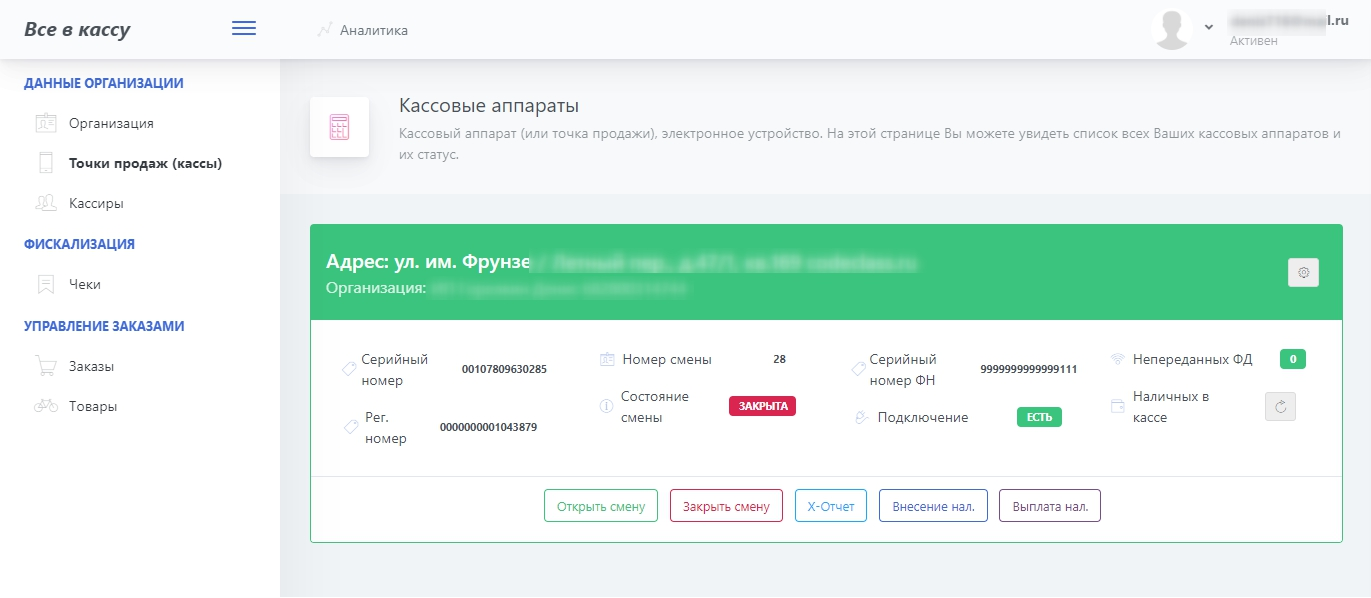Подключение кассы к сервису
Разрешается подключать фискальный регистратор, как фискализированный и зарегистрированный в ФНС, так и не фискализированный. Процесс фискализации можно провести в личном кабинете, а до этого касса будет работать в тестовом режиме. Если Вы подключаете уже фискализированную кассу, то после подключения она будет работать в боевом режиме.
Перед подключением кассы, убедитесь, что драйвера кассы установлены (Драйвер кассы Атол можно скачать по ссылке https://atoldriver.ru/vse-drajvera-atol-versii-10/), кассовый клиент запущен, касса подключена к компьютеру, на котором производится установка и работает.
Для подключения кассы к сервису в кассовом клиенте выберите пункт меню «Действия→добавить кассу». Откроется окно мастера подключения:
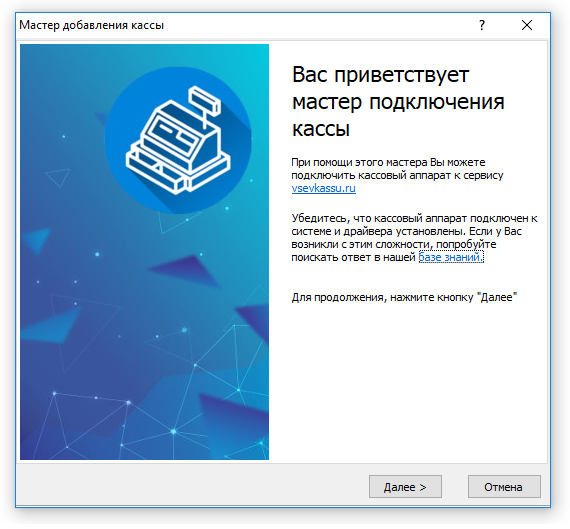
Нажмите кнопку «Далее»
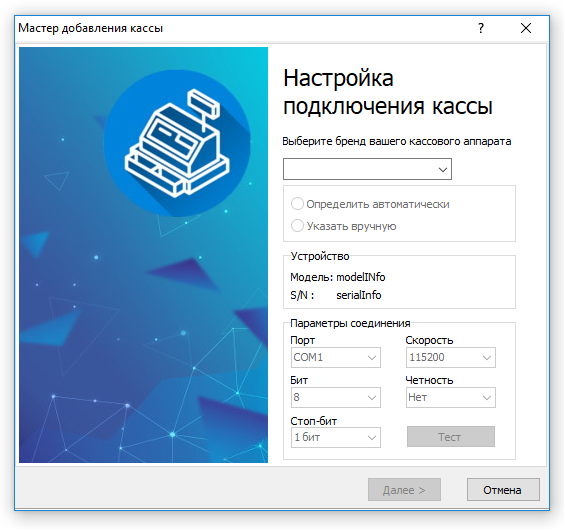
В следующем шаге необходимо выбрать марку кассы. Выбираем «Атол». Программа проверяет, установлен ли драйвер. Если все корректно, то рядом с полем выбора бренда появится установленная версия драйвера.
Далее необходимо настроить тип соединения с кассой. Если касса подключена по USB, то выбираем «Определить автоматически». При выборе данного пункта программа произведет поиск подключенного кассового аппарата, и если все прошло успешно, то касса подаст три звуковых сигнала, а в блоке «устройство» отобразится модель кассы и ее серийный номер.
Если же касса подключена через COM-порт, то необходимо выбрать пункт «указать вручную». В этом случае необходимо будет указать COM-порт, к которому подключена касса и нажать кнопку «Тест». При успешном исходе касса подаст 3 звуковых сигнала, можно продолжать.
Если не удалось настроить кассу и определить тип ее подключения, то проверьте, корректно ли установлены драйвера кассы. Подключается ли касса к собственному программному обеспечению и какие используются настройки для подключения.
Если ничего не помогает - пишите в службу поддержки, мы поможем с настройкой.
Если определение кассы прошло успешно, то кнопка «Далее» станет активной и можно продолжать. Нажмите кнопку «Далее» и дождитесь, пока мастер считает необходимые параметры и подключит кассу к сервису. По завершению процесса Вы увидите такое окно:
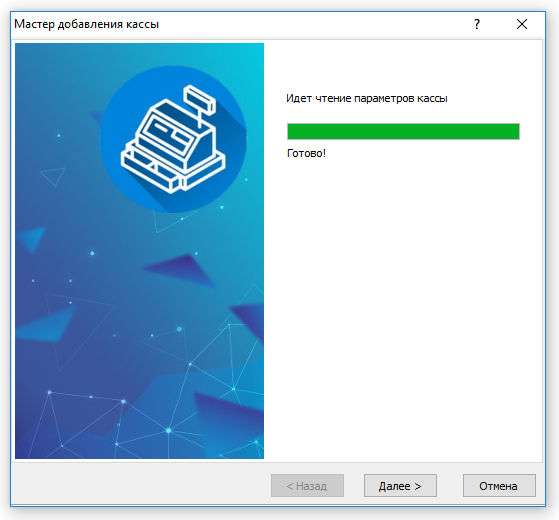
Еще раз нажмите кнопку «Далее» и «Готово». Добавленная касса должна появиться в списке кассового клиента:
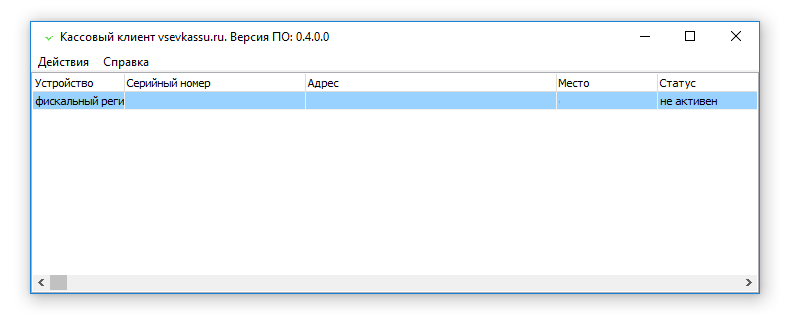
Зайдите в личный кабинет, «Точки продаж (кассы)», касса успешно подключена.